- 综合
发布日期:2019-07-11 作者:小虾工作室 来源:http://www.winxpsp3.com
今天和大家分享一下win10系统笔记本电脑摄像头出错无法使用问题的解决方法,在使用win10系统的过程中经常不知道如何去解决win10系统笔记本电脑摄像头出错无法使用的问题,有什么好的办法去解决win10系统笔记本电脑摄像头出错无法使用呢?小编教你只需要1、在桌面上的“计算机”图标上右键,选择“管理”选项。 2、在弹出的窗口左侧点击“设备管理器”选项。就可以了;下面就是我给大家分享关于win10系统笔记本电脑摄像头出错无法使用的详细步骤::
操作方法:
1、在桌面上的“计算机”图标上右键,选择“管理”选项。
2、在弹出的窗口左侧点击“设备管理器”选项。
3、在打开的窗口右侧找到图像设备后并双击该选项,此时在下方就会出现摄像头驱动程序。
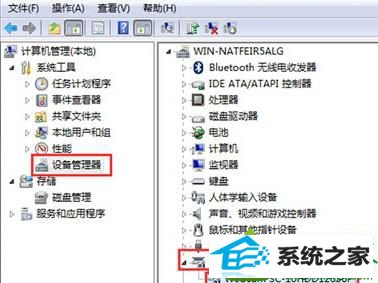
4、在该驱动程序上右键,选择更新驱动程序软件。
5、在弹出的窗口中,点击“浏览计算机以查询驱动程序软件”。
6、点击“从计算机的设备驱动程序的列表中选择”的选项。
7、在弹出的“更新驱动程序软件”窗口中,选择列表中的UsB视频设备,等待设备更新完成就行了。